Microsoft 365 應用中的產品停用錯誤
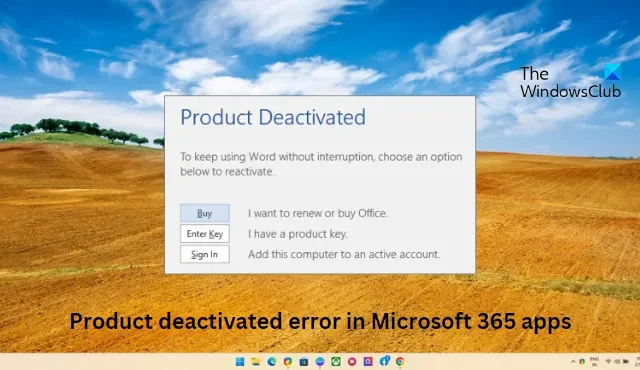
這篇文章提供了修復Microsoft 365 應用程序中的產品停用錯誤的解決方案。Microsoft 365 是一個雲生產力平台,具有創新的 Office 應用和世界一流的安全性。訂閱中提供的一些應用程序包括 Word、Excel、PowerPoint、Outlook、OneDrive 等。但最近,許多用戶抱怨在激活 Microsoft 365 時出現產品停用錯誤。幸運的是,您可以按照這些簡單的步驟來修復錯誤。
為什麼 Office 365 一直說產品已停用?
如果您的 Microsoft 365 訂閱過期或付款在過程中被拒絕,則可能會出現產品停用錯誤。但是,如果您嘗試登錄到另一台 Office 設備,也會發生這種情況。
修復 Microsoft 365 應用程序中的產品停用錯誤

要修復 Microsoft 365 應用程序中的產品停用錯誤,首先,重新啟動您的設備。此外,請檢查您對該服務的訂閱狀態。但是,如果這不起作用,請嘗試這些經過測試的修復:
- 檢查服務器狀態
- 驗證 Microsoft 365 訂閱狀態
- 使用 Microsoft 支持和恢復助手
- 確保安裝了正確的 Office
- 檢查是否分配了用戶許可證
- 暫時禁用第三方防病毒軟件
- 在乾淨啟動模式下激活 Office
- 修復 Microsoft 365 Online
現在,讓我們詳細看看這些。
1]檢查服務器狀態
檢查 Microsoft 服務器狀態,因為它們可能正在維護中或通過轉到此處面臨中斷。您還可以在 Twitter 上關注@MSFT365Status,查看他們是否發布了有關持續維護的信息。如果很多人遇到同樣的問題,服務器可能會面臨停機。
2] 驗證 Microsoft 365 訂閱狀態
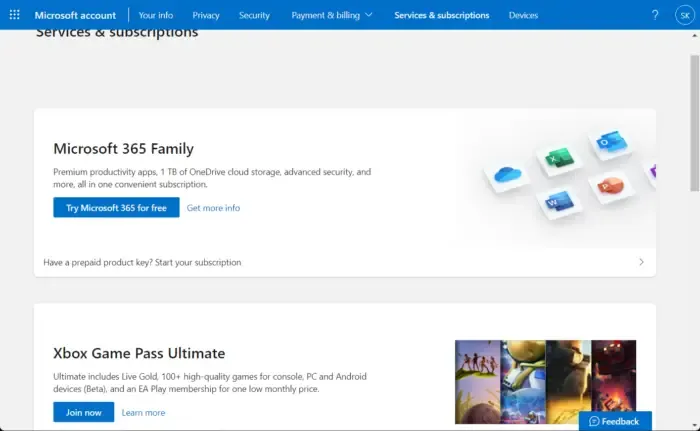
現在檢查您是否訂閱了 Microsoft 365 並確保它仍然有效。如果沒有,請續訂您的訂閱並重試。以下是您的操作方法:
- 關閉 Windows 設備上的所有 Office 應用。
- 導航到您的Microsoft 帳戶頁面。
- 如果要求登錄,請輸入您的帳戶憑據。
- 導航到服務和訂閱並檢查 Office 的訂閱狀態。
3]使用SaRA激活疑難解答
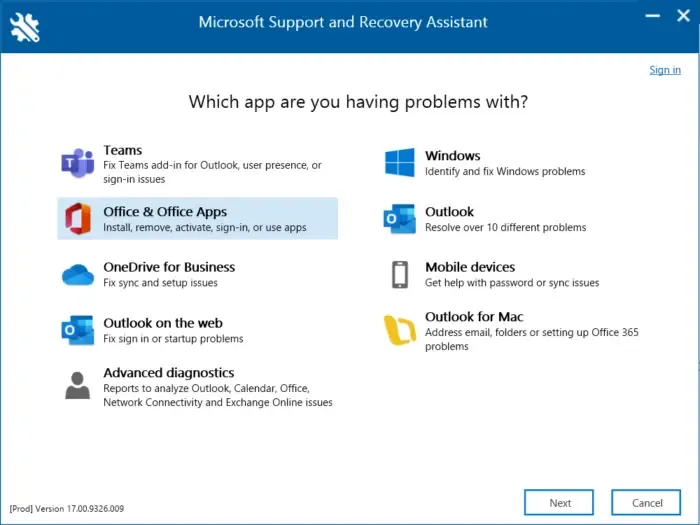
4]確保安裝了正確的Office
檢查您的 Windows 設備是否安裝了正確的 Office 版本。您可以在此處查看您的 Office 版本。如果看不到 Office 版本,則你可能沒有將許可證分配給你登錄的帳戶。如果是這種情況,請聯繫您的管理員並獲得分配的許可證。
5]檢查是否分配了用戶許可證
您最多可以同時為 20 個用戶分配或取消分配許可。您擁有的所有產品和每個產品可用的許可證數量將在許可證頁面上提供。以下是檢查用戶許可證是否已分配的方法:
- 打開 Microsoft 365管理中心。
- 導航到用戶 > 活動用戶。
- 選擇您要分配許可證的用戶,然後單擊Licenses and Apps。
- 在此處檢查您要分配的許可證,然後單擊保存更改。
6]暫時禁用第三方防病毒軟件
您設備上安裝的第三方防病毒軟件可能會導致另一個帳戶登錄錯誤。禁用防病毒軟件並檢查錯誤是否已解決。如果禁用該軟件不起作用,請暫時卸載殺毒軟件並檢查是否相同。此外,如果您使用的是 VPN,請將其禁用。
7]在乾淨啟動模式下激活Office
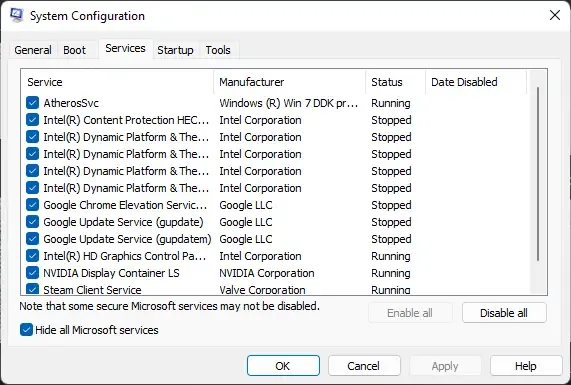
安裝在您設備上的第三方應用程序可能會導致抱歉,您組織的另一個帳戶已經登錄到這台計算機上的錯誤。對您的 PC 執行乾淨啟動以限制所有第三方應用程序。
如果錯誤沒有出現在乾淨啟動狀態下,您可能需要手動啟用一個又一個進程,看看誰是罪魁禍首。確定後,禁用或卸載該軟件。
8] 修復 Microsoft 365 在線
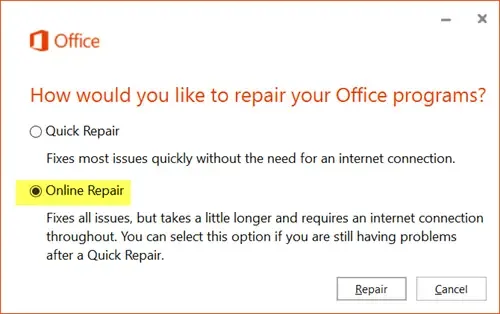
如果這些步驟都不能幫助您,請考慮聯機修復 Office 365。眾所周知,它可以幫助大多數用戶克服此錯誤。方法如下:
- 按Windows 鍵 + I打開設置。
- 單擊應用程序 > 應用程序和功能。
- 現在向下滾動,單擊要修復的辦公產品,然後選擇修改。
- 單擊在線修復並按照屏幕上的說明進行操作。
如果產品激活失敗,我還能使用 Microsoft Office 嗎?
如果您的 Office 激活失敗,則表明您當前使用的是 Office 試用版。如果不立即採取任何措施,您可以在一段時間內使用 Office 服務。



發佈留言